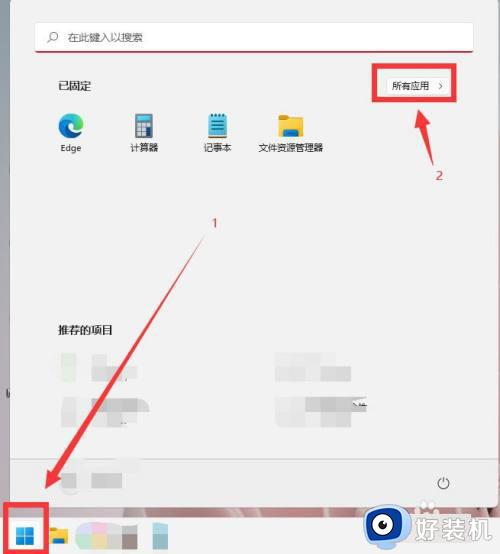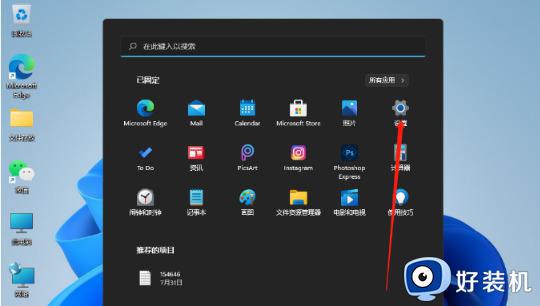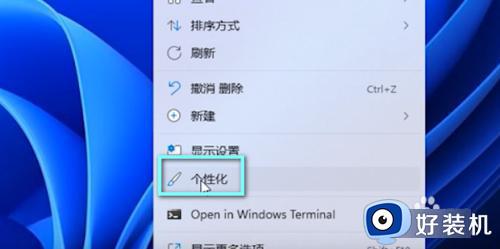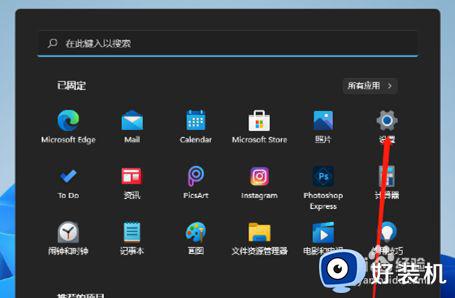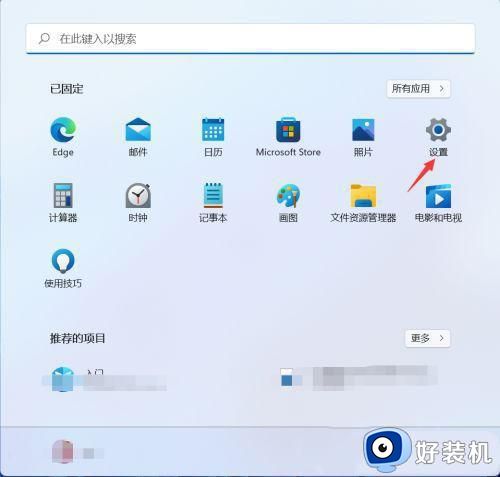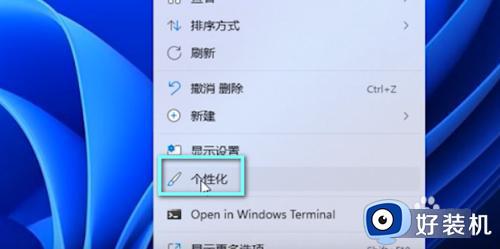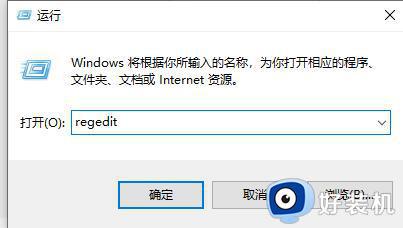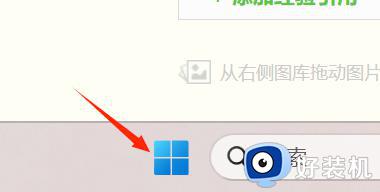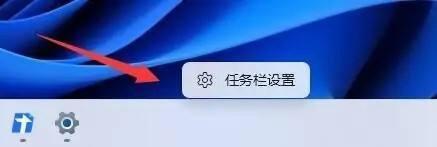win11鼠标dpi的调整方法 win11怎么设置鼠标dpi
时间:2023-08-23 11:30:08作者:zheng
我们每个人在使用win11电脑的时候都有自己的鼠标使用习惯,都有不同的鼠标dpi设置,而如果在使用win11电脑的时候觉得鼠标用起来很不习惯的话,可以在设置中调整鼠标的dpi,但是有些用户不知道该如何设置,今天小编就教大家win11鼠标dpi的调整方法,如果你刚好遇到这个问题,跟着小编一起来操作吧。
推荐下载:win11系统下载
方法如下:
1、首先说一个通用的方法,打开“系统设置”
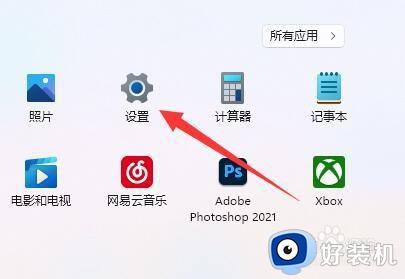
2、打开后,进入左边的“蓝牙和其他设备”
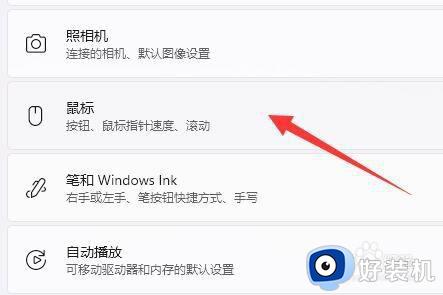
3、然后进入右边的“鼠标”设置。
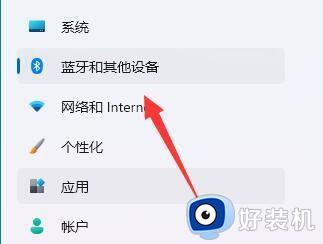
4、最后在其中就可以修改鼠标速度dpi了。
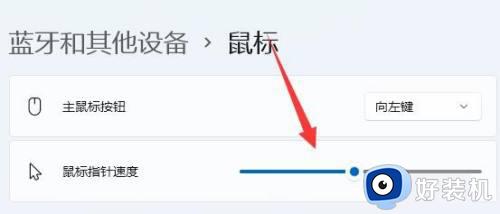
以上就是win11鼠标dpi的调整方法的全部内容,如果有遇到这种情况,那么你就可以根据小编的操作来进行解决,非常的简单快速,一步到位。